路由器DNS不知道,一般设置什么
DNS最简单的设置就是将它设置为本机网关的IP地址,例如:19216811,这样系统就会自动寻找最快的DNS服务器。
DNS,又叫域名解析服务器,它功能就是可以将域名转化为IP地址,使人更方便的访问互联网,而不用去记目标网站的IP地址。DNS服务器都有固定的IP地址,而设置DNS的目的,就是指定自己所选择DNS服务器的IP地址。
确定好DNS服务器之后,当要访问一个域名的时候,系统就会向DNS服务器发出域名请求,DNS服务器就会把这个域名转化为IP地址发送回来,然后系统再根据这个IP地址访问所对应的内容。
扩展资料
虽然自动寻找DNS快捷简单,但这样不是最优的做法。因为网上很多DNS服务器都是不稳定的,它们有时快有时慢,所以为了让解析速度达到最佳,最好还要手动设置DNS服务器。
但DNS是不能随便设置的,DNS是按照区域所不同的,不同地区有不同的设置,如果填错了将会使电脑不能正常上网。所以如果要手动设置DNS,应该按照所在地来设置,具体可以打电话或者上网来查询正确的DNS服务器IP地址。
参考资料:
-域名服务器(DNS)一、首先,打开windows7系统,在电脑桌面右下角点击“网络标志”,点击“打开网络和共享中心”,点击打开。
二、然后,在窗口选择“网络和共享中心”,点击打开。
三、然后,在窗口中选择“本地连接”,点击打开。
四、然后,在窗口中选择“属性”,点击打开。
五、然后,在窗口中选择“Internet 协议版本4 (ICP/iPv4)”选项,点击打开。
六、最后,勾选“首选 DNS 服务器”位置,即可设置DNS服务器地址,问题解决。
1、Windows 7相比于常用的Windows XP,针对网络设置,添加了“网络和共享中心”模块,能够更集中的进行网络设置和处理联网问题。因此,要进行IP地址和DNS设置,首先需要进入“网络和共享中心”。“网络和共享中心”可以通过单击桌面右下角的网络小图标打开,也可以通过“开始”-“控制面板”打开。
2、打开“网络和共享中心”之后,单击“本地连接”可以查看“本地连接 状态”。
3、在“本地连接 状态”窗口,单击“属性”,打开“本地连接 属性”窗口。
4、在“本地连接 属性”窗口的“网络”标签页,找到“Internet 协议版本 4(TCP/IPv4)”,双击,或者单击选中,再单击“属性”,打开“Internet 协议版本4(TCP/IPv4) 属性”窗口。
5、在“Internet 协议版本4(TCP/IPv4) 属性”窗口,就可以设置计算机的IP地址和DNS了。一般情况下,只需要选择“自动获得 IP 地址”和“自动获得 DNS 服务器地址”就可以了,通常是DNS域名服务器的问题,这时只要在这里设置正确的DNS域名服务器,一般就可以解决了。
6、设置完成之后,可以在“网络和共享中心”的“本地连接 状态”的“详细信息”窗口,查看和验证设置的IP地址和DNS是否正确。在“已启用 DHCP”一栏可以查看计算机的IP地址是自己手动指定的还是使用DHCP通过路由器自动获得的。
7、当然,也可以在Windows命令提示符查看IP地址和DNS域名服务器。打开命令提示符,输入“ipconfig /all”命令就可以查看到了。在“DHCP 已启用”一栏,可以查看到计算机的IP地址是自己手动指定的还是使用DHCP通过路由器自动获得的。
手动设置ip地址和dns的方法如下:
工具:戴尔K550、Win10、设置。
1、在WIN10系统中,选择网络点击右键,选择属性按钮进入。
2、进入到当前网络连接界面以后点击更改适配器设置按钮。
3、在出现的当前网络连接界面双击该连接,然后选择详细信息。在出现的对话框中可以看到当前路由器下面的网关,记住该网关。
4、再选中当前的网络连接,点击右键选择属性按钮。
5、在出现的对话框中双击TCP/IPV4。
6、在出现的IP设置界面金钟勾选使用下面的IP地址和DNS服务器地址。然后输入与路由器网关相同号段的数字并点击确定按钮就完成该电脑固定IP地址的设置了。

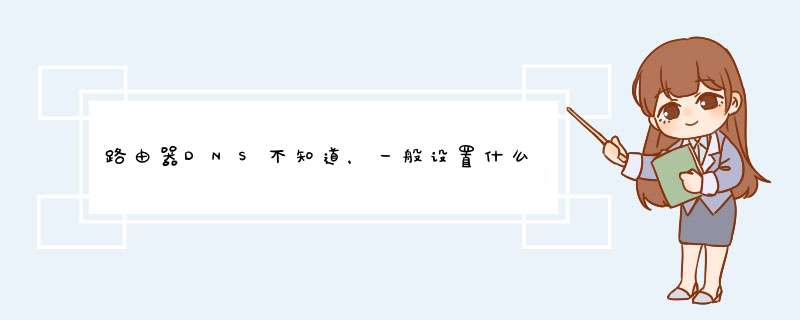





0条评论